
El 发射器 Android 设备实际上是“应用程序启动器”。 定义主屏幕,还有应用程序抽屉,它们都在那里列出。 改变它有助于 个性化 我们的设备不仅在设计和外观方面。 同样在功能层面,因为我们可以获得不同的手势、快速动作和其他功能。 但 我如何更改启动器? 这比看起来容易。
尽管它看起来像是系统的一个组成部分; 实际上,启动器仍然是一个 应用. 因此,默认启动器的更改方式与设置的调整方式完全相同。 默认应用. 这些设置可能会因设备的制造商和型号而有所不同; 但是知道它是如何在一台设备上完成的,不难发现它是如何在所有其他设备上完成的。 我们唯一必须记住的是,显然,如果我们想更改设备的默认启动器,那么我们必须至少安装一个第三方启动器,例如 Nova Launcher。
如何选择默认的 Android 启动器
我们必须打开应用程序 设置 在我们的智能手机或平板电脑上,在这里打开 应用. 根据品牌和型号,它也可能与文本一起出现 '应用程序和通知'. 尽管如此,我们将访问,我们将不得不找到 默认应用. 该选项位于右上角、纵向三个点的按钮上,也可能位于高级选项中。 我们将打开它,在这里我们可以修改,正如我们之前提到的,默认应用程序将用于诸如网页浏览、SMS 消息、电话和 发射器。
在设置的最后一部分中,在默认应用程序中,我们将找到 开始画面. 当你打开它时,会出现一个列表,其中包含所有 发射器 我们已经安装在我们的设备上,当然,我们可以配置为这个功能的默认应用程序。 另一方面,我们应该能够直接从启动器进行配置。 或者,当我们在移动设备上首次安装并打开主屏幕时,退出主屏幕。
如果我们在此处选择任何可用的启动器,那么当我们转到“开始”屏幕时,我们已调整的启动器将始终出现。 这将避免系统方面的问题,即当我们离开正在使用的启动器时要打开哪个启动器。 显然,这是我们可以随时更改的。 如果我们配置了一个,稍后我们卸载它,设备本身会再次询问我们打开哪个,以及是否及时执行或将其配置为默认选项。
某些启动器您可以尝试更改默认设置
考虑到我们已经知道如何根据自己的喜好更改 Android 的默认启动器,我们只需要开始尝试 Play 商店中的一些启动器即可。 有很多选择,所以我们只会放一些最流行或最有趣的。
新星发射
Nova Launcher 是一款经验丰富的 Android 应用启动器,几乎不需要介绍。 随着时间的推移,Nova 变成了类似的东西 第三方启动器的标准,包括启动器所期望的一切,并且通常通过在 Pixel 启动器之前实现一些新功能而领先于 Google。
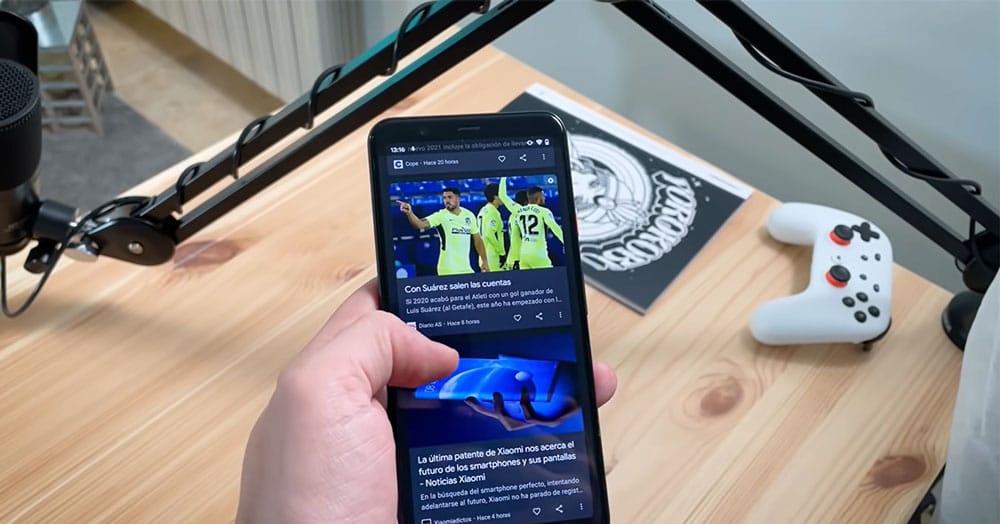
行动启动
在 Nova Launcher 之后,Action Launcher 可能是当今第二受欢迎的 Android 应用程序启动器。 Action Launcher 几乎拥有 Nova 的所有功能除了自适应图标,尽管它有一个图标包。 如果 Nova Launcher 是传统的启动器,那么 Action Launcher 则更具实验性,包括好奇的 百叶窗 或百叶窗,您可以使用它从快捷方式打开应用程序小部件。
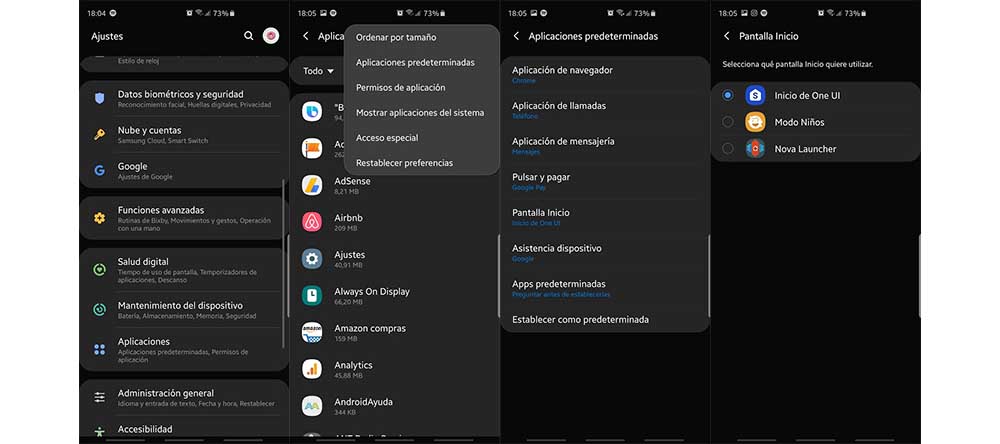
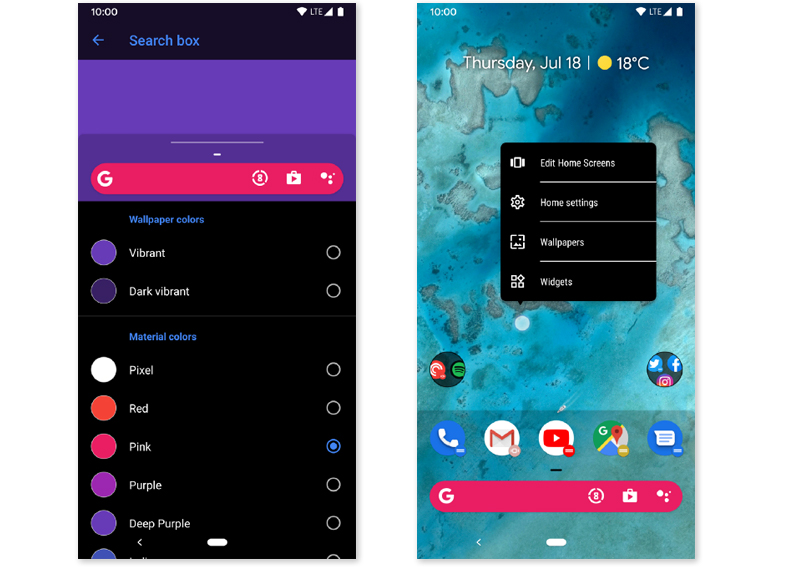
你好,我的平板是亚马逊,它不会让我再放一个启动器,它真的对我有帮助吗?
嗨,我遇到的问题是,当我输入默认应用程序然后启动器时,我没有安装我安装的应用程序,只有设备上默认的一个才会出现
我更改了 luncher 并将其默认设置,但每次我进入开始时它都会询问我是否要放置默认设置的那个或我下载的那个,每次我进入开始时都是这样。